HTML Фреймы
Фреймы — это HTML-элементы, позволяющие разделить окно веб-браузера на несколько независимых окон, в каждое из которых можно загрузить отдельный HTML-документ. Каждое такое окно (фрейм) может иметь собственные полосы прокрутки и функционировать независимо от других независимых окон либо наоборот управлять их содержанием. Они могут применяться для организации постоянно находящегося в одном окне меню, в то время как в другом окне располагается непосредственно сама информация. Пользователи могут обращаться к меню в любой момент, и им не нужно возвращаться к предыдущей странице, чтобы выбрать другой пункт меню. Применение фреймов позволит вам «закрепить» в окне браузера изображения или другие неподвижные по замыслу элементы интерфейса, в то время как остальная часть страницы будет прокручиваться во фрейме.
Однако, стоит отметить, что в наши дни фреймы считаются устаревшим средством, а сайты с фреймами теперь считаются несолидными, так как профессиональные веб-мастера никогда не используют фреймы в своих проектах. С фреймами связан целый ряд печально известных проблем. Они, например, сбивают с толку поисковые машины, поскольку на страницах, которые содержат контент, нет ссылок на другие документы. Если вы хотите получать посетителей с поисковых систем, забудьте о фреймах. Понравившуюся страницу пользователю невозможно поместить в раздел закладки браузера, так как фреймы скрывают адрес страницы, на которой он находится, и всегда показывают только адрес веб-сайта. По этой причине они создают проблемы для браузеров при отслеживании хронологии и еще они не слишком приспособлены для разных размеров экранов и мобильных устройств.
Создание фреймов
Структура HTML-документа с фреймами внешне очень напоминает формат обычного HTML-документа. Как и в обычном HTML-документе, весь код помещен между парными тегами <html> и </html>, а в контейнере <head> располагаются заголовки. Основное отличие документа с фреймами от обычного HTML-документа — у документа с фреймами вместо тега <body> применяется парный тег <frameset>
В следующем примере приведена структура HTML-документа с фреймами:
Пример: Структура HTML-документа с фреймами
| frame_top | |
| frame_left | frame_right |
<!DOCTYPE html> <html>
<head>
<meta charset="UTF-8"> <title>Документ с фреймами</title> </head> <frameset rows="100, *"> <frame src="frame_top.html"> <frameset cols="20%, 80%"> <frame src="frame_left.html"> <frame src="frame_right.html"> </frameset> <noframes> <p>Ваш браузер не отображает фреймы</p> </noframes> </frameset> </html>
В приведенном примере страница содержит три области, в каждую из которых первоначально загружаются HTML-документы frame_top.html, frame_left.html и frame_right.html. Помимо HTML-документов, фрейм может содержать и графику. Для этого необходимо указать адрес соответствующего изображения в атрибуте src, например src=»image.gif». Обратите внимание, что элемент <frame> используется без закрывающего тега.
Внутри контейнера <frameset> могут содержаться только теги <frame> или другой набор фреймов, охваченный тегами
Тег <frameset> имеет следующие атрибуты:
- rows — описывает разбиение страницы на строки: <frameset rows=»100, *»>
- cols — описывает разбиение страницы на столбцы: <frameset cols=»20%, 80%»>
В значении атрибутов rows и cols необходимо указывать не количество строк или столбцов, а значение ширины и высоты фреймов. Все значения в списке разделяются запятыми. Размеры могут быть указаны в абсолютных единицах (в пикселах) или в процентах:
- cols=»20%, 80%» — окно браузера разбивается на две колонки с помощью атрибута cols, левая колонка занимает 20%, а правая 80% окна браузера.
- rows=»100, *» окно браузера разбивается на два горизонтальных окна с помощью атрибута rows, верхнее окно занимает 100 пикселов, а нижнее — оставшееся пространство, заданное символом звездочки.
Как видно из данного примера, контейнер <frameset> с атрибутом rows вначале создает два горизонтальных фрейма, а вместо второго фрейма подставляется еще один
Если браузер не поддерживает фреймы, то в окне будет отображен текст, расположенный между тегами <noframes> и </noframes>. Все, что находится между тегами <noframes> и </noframes>, игнорируется браузерами, поддерживающими фреймы. Таким образом разработчику нужно написать код, дублирующий содержимое фреймов другими средствами, и поместить этот код в контейнер <noframes>, тогда все пользователи смогут увидеть его веб-страницу.
Границы или пространство между фреймами
По умолчанию, браузер отображает серую и, как правило, в виде трехмерной линии границу между фреймами, с помощью которой посетители могут регулировать размер фрейма.
Границей фрейма можно управлять, как и любыми другими элементами фрейма. Для этого существует несколько атрибутов элемента
Чтобы скрыть границу фрейма, необходимо либо указать значение ширины границы равным нулю, либо присвоить значение «no» или «0» атрибуту frameborder. Атрибут frameborder может принимать только два противоположных значения. Если значение атрибута frameborder равно «yes» или «1», то граница фреймов будет отображаться, а если «0» или «no», то нет. Учтите, что значения атрибута frameborder различаются для разных браузеров. Чтобы решить эту проблему используйте дважды атрибут
<frameset frameborder="0" framespacing="0" frameborder="no" border="0">В следующем примере убираем границу между фреймами:
Пример: Убираем границу между фреймами
<!DOCTYPE html> <html>
<head>
<meta charset="UTF-8"> <title>Фреймы без границ</title> </head> <frameset cols="100,*" frameborder="0" framespacing="0" frameborder="no" border="0"> <frame src="frame_left.html" name=" frame_left" > <frame src="frame_right.html" name="frame_right" > </frameset> </html>
Если вы удалите границу между фреймами, посетители не смогут изменять размер фрейма в браузере. Вы можете также не допустить изменения размера фрейма, сохранив границы, используя атрибут noresize:
<frame src="frame_left.html" noresize>С помощью атрибута bordercolor можно изменить цвет границы фрейма, необходимо только указать код или соответствующее зарезервированное имя цвета.
Ниже приведен пример html-страницы, которая содержит описанные выше атрибуты управления границей фрейма: цвет границы — красный, изменять размер верхнего фрейма нельзя:
Пример: Управление границей фреймов
| frame_top | |
| frame_left | frame_right |
<!DOCTYPE html>
<html>
<head>
<meta charset="UTF-8">
<title>Управление границей фреймов</title>
</head>
<frameset rows="150, *" border="10" bordercolor="red" frameborder="1" frameborder="yes">
<frame src="frame_top.html" noresize>
<frameset cols="20%, 80%">
<frame src="frame_left.html">
<frame src="frame_right.html">
</frameset>
</frameset>
</html>
Если вы хотите расположить страницу, отображаемую внутри фрейма, ближе к его границам, или, наоборот, отодвинуть дальше, измените атрибуты
<frame marginheight="число">Атрибут marginwidth определяет отступ между содержимым фрейма и его правой и левой границами. Синтаксис:
<frame marginwidth="число">Данная строка html, например, располагает отображаемую страницу вплотную к границе фрейма:
Если страница отображает нежелательную для вас полосу прокрутки, вы можете решить эту проблему, указав атрибут scrolling=»no» в тэге <frame>. Но учтите, что если фрейм будет недостаточно большим, чтобы отобразить все содержимое страницы, то у посетителя не будет никакой возможности прокрутить отображаемую страницу.
Ссылки внутри фреймов
Переход по ссылке в обычном HTML-документе осуществляется следующим образом: нажимаете ссылку и текущий документ заменяется новым в текущем либо в новом окне браузера. При использовании фреймов схема загрузки html-документов отличается от обычной и главное отличие — это возможность загружать html-документ в один фрейм из другого фрейма.
Для загрузки документа в определенный фрейм используется атрибут target тега <a>. В качестве значения атрибута target используется имя фрейма, в который будет загружаться документ, указанный атрибутом name тега <frame>. Стоит также отметить, что имя фрейма должно начинаться либо с цифры либо с латинской буквы. Следующие имена используются в качестве зарезервированных:
| Имя | Описание |
|---|---|
| _self | документ загрузится в текущий фрейм, т.е. в котором находится сама гиперссылка |
| _blank | документ загрузится в новом окне веб-браузера |
| _parent | документ загрузится в окне, являющееся родительским по отношению к текущему фрейму |
| _top | документ загрузится поверх всех фреймов |
| targetframe | документ загрузится в фрейм с указанным именем |
Для внешних ссылок следует задавать в качестве значения для атрибута target либо _top, либо _blank, для того, чтобы сторонние проекты отображались не в ваших фреймах, а занимали полное окно браузера.
В следующем примере изображен HTML-документ, в правый фрейм которого загружается страница по ссылке, помещенной в верхний фрейм. Ссылка на документ, который откроется в правом фрейме:
<a href="http://www.google.com" target="frame_right">Google</a>Правому фрейму присваивается имя frame_right:
<frame src="frame_right.html" name="frame_right">Чтобы документ загружался в указанный фрейм, используется конструкция target=»frame_right», как показано в примере:
Пример: Ссылка на другой фрейм
| frame_topic | |
| frame_left | frame_right |
<!DOCTYPE html>
<html>
<head>
<meta charset="UTF-8">
<title>Ссылка на другой фрейм</title>
</head>
<frameset rows="100, *">
<frame src="frame_topic.html">
<frameset cols="20%, 80%">
<frame src="frame_left.html">
<frame src="frame_right.html" name="frame_right">
</frameset>
<noframes>
<p>Ваш браузер не отображает фреймы</p>
</noframes>
</frameset>
</html>
Плавающие фреймы
Элемент <iframe> (сокращение английского термина «плавающий фрейм») позволяет встроить в любое место веб-страницы отдельный HTML-документ или другой ресурс.
Содержимым плавающего (встроенного) фрейма может быть любая НТМL-страница, как с вашего ресурса, так и с другого веб-сайта. Как вы уже поняли, плавающие фреймы создаются с помощью элемента <iframe>, который в отличие от тега <frame> вставляется не между тегами <frameset> и </frameset>, а между тегами <body> и </body>.
В элементе <iframe> можно использовать те же атрибуты, что и для фрейма </frame>, за исключением атрибута noresize — в отличие от обычных фреймов, для встроенных фреймов возможность изменения размеров на экране не предусмотрена:
| Атрибут | Описание |
|---|---|
| src | используется для указания URL-aдpeca страницы, отображаемой во фрейме |
| height | устанавливает высоту окна плавающего фрейма в пикселах или % |
| width | устанавливает ширину окна плавающего фрейма в пикселах или % |
| name | имя фрейма, по которому к нему можно будет обращаться в ссылках |
| frameborder | задает обрамление у фреймов, может принимать значения 1 (есть обрамление) или 0 (нет об-рамления) (В HTML5 не поддерживается) |
| marginwidth | отступ слева и справа от содержания до границы фрейма (В HTML5 не поддерживается) |
| marginheight | отступ сверху и снизу от содержания до границы фрейма (В HTML5 не поддерживается) |
| scrolling | определяет вид полос прокрутки у фрейма и принимает значения yes (есть полосы), no (нет полос) и auto (полосы появляются при необходимости) (В HTML5 не поддерживается) |
| allowfullscreen | разрешает для фрейма полноэкранный режим |
| hspace | Горизонтальный отступ от фрейма до окружающего контента |
| vspace | вертикальный отступ от фрейма до окружающего контента |
| align | определяет выравнивание фрейма |
В следующем примере размеры плавающего фрейма заданы в пикселях, однако вы можете задавать их и в %:
<iframe src="demo_iframe.htm"></iframe>Пример: Плавающий фрейм
<!DOCTYPE html>
<html>
<head>
<meta charset="UTF-8">
<title>Плавающий фрейм</title>
</head>
<body>
<iframe src="demo_iframe.html" align="left">
Ваш браузер не поддерживает плавающие фреймы!
</iframe>
</body>
</html>
По умолчанию плавающий (строчный) фрейм имеет границы черного цвета. Чтобы удалить границу, вместо атрибута frameborder воспользуйтесь свойством border таблицы стилей CSS:
Пример HTML:
Попробуй сам<iframe src="demo_iframe.html">
</iframe>Пример HTML:
Попробуй сам<iframe src="demo_iframe.html">
</iframe>В следующем примере при переходе по ссылкам соответствующая страница загружается в окно встроенного фрейма. Для этого требуется задать имя фрейма через атрибут name, а в теге <a> указать это же имя в атрибуте target:
Пример HTML:
Попробуй сам<iframe src="demo_iframe.html" name="chapter" align="right">
<p>Ваш Web-браузер не отображает фреймы</p>
</iframe>
<h3>Оглавление</h3>
<ul>
<li><a href="orange.jpg" target="chapter">Апельсин</a></li>
<li><a href="rabbit.gif" target="chapter">Веселый кролик</a></li>
<li><a href="frame_topic.html" target="chapter">О GOOLE</a></li>
</ul>Задачи
Загрузка картинки в окно фрейма
Сделайте так, чтобы при клике по ссылке изображение «smiley.jpg» загружалось в окно фрейма.
Задача HTML:
Реши сам »<!DOCTYPE html> <html>
<head>
<meta charset="UTF-8"> <title>Загрузка изображения во фрейм</title> </head> <body> <iframe src="demo_iframe.html" name="iframe1"> </iframe> <a href="#">Смайлик</a> </body> </html>
Встроенный фрейм
Добавьте встроенный фрейм, URL-адресс которого «http://www.wm-school.ru» в HTML-документ. Размеры фрейма установите 250х250px.
Задача HTML:
Реши сам »<!DOCTYPE html> <html>
<head>
<meta charset="UTF-8"> <title>Встроенный фрейм</title> </head> <body> </body> </html>
Граница встроенного фрейма
Воспользуйтесь свойством CSS для удаления границы плавающего фрейма.
Задача HTML:
Реши сам »<!DOCTYPE html> <html>
<head>
<meta charset="UTF-8"> <title>Граница встроенного фрейма</title> </head> <body> <iframe src="demo_iframe.html"></iframe> </body> </html>
Цвет границы плавающего фрейма
Воспользуйтесь свойством CSS для изменения цвета границы плавающего фрейма на зеленый (green).
Задача HTML:
Реши сам »<!DOCTYPE html> <html>
<head>
<meta charset="UTF-8"> <title>Цвет границы фрейма</title> </head> <body> <iframe src="demo_iframe.html"></iframe> </body> </html>
Please enable JavaScript to view the comments powered by Disqus.
wm-school.ru
Что такое фреймы (iframe) в HTML — примеры как сделать и вставить фрейм
В статье о фреймах в HTML я расскажу о том что это такое, как их правильно использовать и вставлять.
В переводе с английского, фрейм это рамка. И в HTML (что такое HTML?) значение похожее. Фрейм — это совершенно отдельный прямоугольный элемент (область) окна браузера, который содержит и показывает свой HTML-документ. Да, в вместе с другими документами в одном и том же окне браузера. Чудеса!
Фрейм это как отдельная ячейка таблицы, содержание которой подгружается с другой страницы. Фреймы универсальны и независимы друг от друга, каждый из фреймов размещенных на странице может иметь свой адрес и свои подгружаемые стили.
Самое главное, что если вы нажмете на ссылку во фрейме, подгружаться это все дело будет внутри фрейма, не затрагивая остальные элементы вебсайта. Именно поэтому фреймы раньше довольно часто использовались для навигации по сайту. Сейчас используют классический вариант (как вставить правильно ссылку в HTML?)
На сегодняшний день, в 2016 году, использовать фреймы на сайтах не рекомендуется в основном представителями поисковых сервисов. Связано это с тем что ПС приводят пользователя на определенную страницу, определяя ее текстовую релевантность, а вот во фрейме вебмастер может подгружать что угодно, поэтому поисковый робот сталкивается с препятствиями определения релевантности такой страницы.
Но небольшим элементам сайта это не вредит — например когда идет речь о встраивании видео при помощи iframe с видеохостинга Youtube.com.
Правила вставки фреймов
Свойства фрейма определяется тегом <frame> — он поддерживается во всех браузерах (в т.ч. мобильных). Тег <frame> помещается в контейнер <frameset>. И, если фрейм участвует в определении свойств одного фрейма, то фреймсет дополнительно размечает страницу сайта на области. И уже в эти области, вы можете подгрузить фрейм с параметром src=»».
Пример синтаксиса:
<frameset>
<frame src=»ссылка на подгружаемый документ» name=»имя фрейма»>
</frameset>
Надеюсь вы обратили внимание на то, что в этом теге не требуется закрывающий тег типа </frame>, а вот для <frameset> — требуется. Список атрибутов фреймов:
- bordercolor — определяет цвет пограничной линии (границы)
- frameborder — задает рамку вокруг фрейма или ее отсутствие
- name — используется для задания уникального имени (не обязателен, но рекомендован) — это нужно чтобы иметь возможность задавать ссылку к конкретному фрейму
- noresize — параметр для определения возможности пользовательского редактирования (мышкой) размера области фрейма
- scrolling — задает отображение внутрифреймовой прокрутки в том случае если содержимое фрейма не помещается в его физические размеры, может принимать следующие значения: yes, no, auto
- src — последний и самый главный параметр — в нем указывается путь (адрес) к файлу или странце, которую вы хотите подгрузить внутри фрейма
- marginwidth — с помощью этого параметра можно задать отступ от содержимого фрейма до его левого края
- marginheight — а с помощью этого параметра мы задаем отступ от содержимого фрейма до его верхнего края
Пример использования трех <frame> и двух <frameset>:
<frameset>
<frame src=»header.html» name=»headerFrame» scrolling=»no» noresize>
<frameset>
<frame src=»1.html» name=»Frame1″ scrolling=»no» noresize>
<frame src=»2.html» name=»Frame2″>
</frameset>
</frameset>
Либо такой вариант, показываю для примера использования вместе с разметкой html страницы:
<html>
<meta http-equiv=»Content-Type» content=»text/html; charset=utf-8″ />
<head>
<title>Фреймы</title>
</head>
<frameset rows=»10%, 80%, 10%» >
<frame>
<frame>
<frame>
</frameset>
</html>
Результат:
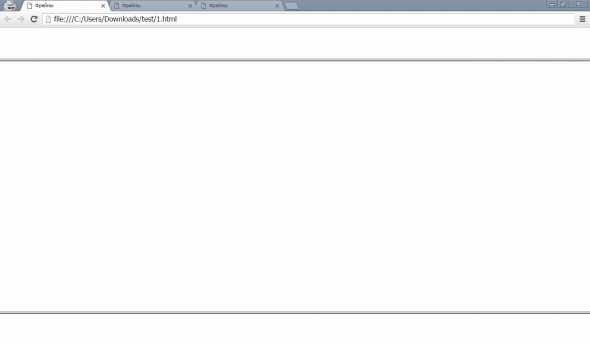
Еще пример:
<html>
<meta http-equiv=»Content-Type» content=»text/html; charset=utf-8″ />
<head>
<title>Фреймы</title>
</head>
<frameset rows=»100, *» >
<frame>
<frameset cols=»200, *» >
<frame>
<frame>
</frameset>
</frameset>
</html>
Результат:
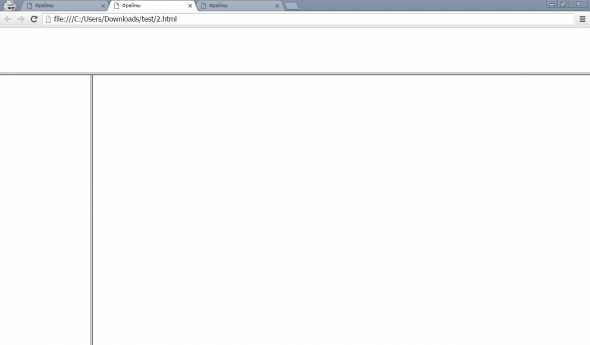
Последний пример фрейма в HTML:
<html>
<meta http-equiv=»Content-Type» content=»text/html; charset=utf-8″ />
<head>
<title>Фреймы</title>
</head>
<frameset cols=»20%, *» >
<frame>
<frameset rows=»30%, *» >
<frame>
<frame>
</frameset>
</frameset>
</html>
Результат:
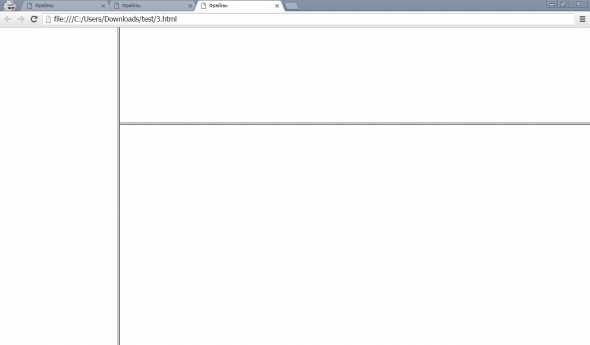
Как вы видите, frameset в данном случае указывает браузеру, как разбить окно браузера на две-три области — в данном случае тег используется вместо тегов
. Подобное построение шаблона сайта называется фреймовой структурой.Фреймсет тоже имеет параметры:
- rows — определяет количество горизонтальных областей, на которые будет разбито окно: для задания четырех горизонтальных областей с шириной 25% нужно задать параметр rows=»25%, 25%, 25%, 25%»
- cols — аналогично горизонтальным областям, только теперь определение вертикальных областей
А для того чтобы фреймсет не имел рамок, используйте следующие атрибуты: border=»0″ frameborder=»0″.
Frame — плюсы и минусы фреймов
Теперь, после того как я рассказал вам теорию и показал на практике HTML код с использованием фреймов, настало время упомянуть о преимуществах и недостатках сайтов, использующих фреймы в своей структуре.
К сожалению, безусловное преимущество только одно — на персональный компьютер интернет-пользователя загружается меньшее количество байтов информации. Так происходит от того, что шапка с меню загружаются один-единственный раз (благодаря чему сокращается время загрузки). Основной контент загружается как и на остальных сайтах — много раз.
К еще большему сожалению, недостатки тоже есть и, увы, их целых три:
1. Структура фреймов может запутать даже бывалого вебмастера.
2. Из-за того что меню располагается в отдельном файле, пользователь который находит отдельную страницу в поисковой системе переходит на нее и не имеет навигации, ведь если мы вставим еще одну навигацию на эту страницу, на основной она будет дублироваться.
3. Несмотря на то, что все браузеры поддерживают фреймы, не все из них поддерживают фреймовую структуру. Поэтому необходимо делать двойную работу, размещая внутри тегов
теги — который будут отображаться, если браузер не поддерживает фреймовую структуру. То есть в любом случае мы делаем сайт без фреймов (для тех браузеров, которые их не поддерживаю) — зачем нам тогда фреймовая структура?Это значит, что не имеет смысла создавать фреймовую структуру у сайта, если для этого нет каких-то конкретных причин. Я кратко расскажу о том, что это могут быть за причины.
Так где все-таки возможно применять фреймы?
Чаще всего это справочно-административные системы:
1. Для оформления оглавления. Размещение вертикального столбца очень удобно для пользователя, чтобы он в любой момент мог к нему обратиться, не обращаясь к кнопке «Назад». Так, оглавление справочной систему будет всегда под рукой сотрудника или пользователя.
2. Для оформления неподвижных элементов административной системы — графических элементов, таблиц, важных ссылок. Чтобы они были всегда доступны, а остальная часть прокручивалась бы в другом фрейме.
3. Для оформления форм и результатов запросов. Очень удобно в одном фрейме вводить данные, а в соседнем — получать ответ на запрос или видеть введенные данные в какой-то важной таблице.
Читайте также:
- Подробные рекомендациии о том, как правильно оформить сайт в интернете.
На этом все, но помните, что в HTML5 не допускается использование <frame>, <noframes> и <frameset> — потому что технология устаревшая и не поддерживается. Взамен этого разработчики спецификации HTML5 предлагают нам использовать тег <iframe> для отображения плавающего или встроенного в сайт фрейма.
blogwork.ru
Создание фреймов | htmlbook.ru
Несмотря на то, что сайты с фреймами встречаются все реже, изучение HTML было бы неполным без рассмотрения темы о фреймах. К тому же фреймы в каком-то смысле заняли свою нишу и применяются для систем администрирования и справки. Там, где недостатки фреймов не имеют особого значения, а преимущества наоборот, активно востребованы.
Для создания фрейма используется тег <frameset>, который заменяет тег <body> в документе и применяется для разделения экрана на области. Внутри данного тега находятся теги <frame>, которые указывают на HTML-документ, предназначенный для загрузки в область (рис. 13.1).
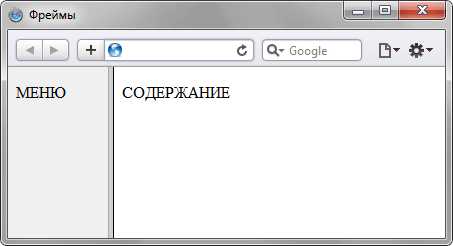
Рис. 13.1. Пример разделения окна браузера на два фрейма
При использовании фреймов необходимо как минимум три HTML-файла: первый определяет фреймовую структуру и делит окно браузера на две части, а оставшиеся два документа загружаются в заданные окна. Количество фреймов не обязательно равно двум, может быть и больше, но никак не меньше двух, иначе вообще теряется смысл применения фреймов.
Рассмотрим этапы создания фреймов на основе страницы, продемонстрированной на рис. 13.1. Нам понадобится три файла: index.html — определяет структуру документа, menu.html — загружается в левый фрейм и content.html — загружается в правый фрейм. Из них только index.html отличается по структуре своего кода от других файлов (пример 13.1).
Пример 13.1. Файл index.html
<!DOCTYPE HTML PUBLIC "-//W3C//DTD HTML 4.01 Frameset//EN" "http://www.w3.org/TR/html4/frameset.dtd">
<html>
<head>
<meta http-equiv="Content-Type" content="text/html; charset=utf-8">
<title>Фреймы</title>
</head>
<frameset cols="100,*">
<frame src="menu.html" name="MENU">
<frame src="content.html" name="CONTENT">
</frameset>
</html>В случае использования фреймов в первой строке кода пишется следующий тип документа.
<!DOCTYPE HTML PUBLIC "-//W3C//DTD HTML 4.01 Frameset//EN" "http://www.w3.org/TR/html4/frameset.dtd">Данный <!DOCTYPE> указывает браузеру, что он имеет дело с фреймами, эта строка кода является обязательной. Контейнер <head> содержит типовую информацию вроде кодировки страницы и заголовка документа. Вот только учтите, что заголовок остается неизменным, пока HTML-файлы открываются внутри фреймов.
В данном примере окно браузера разбивается на две колонки с помощью атрибута cols, левая колонка занимает 100 пикселов, а правая — оставшееся пространство, заданное символом звездочки. Ширину или высоту фреймов можно также задавать в процентном отношении, наподобие таблиц.
В теге <frame> задается имя HTML-файла, загружаемого в указанную область с помощью атрибута src. В левое окно будет загружен файл, названный menu.html (пример 13.2), а в правое — content.html (пример 13.3). Каждому фрейму желательно задать его уникальное имя, чтобы документы можно было загружать в указанное окно с помощью атрибута name.
Пример 13.2. Файл menu.html
<!DOCTYPE HTML PUBLIC "-//W3C//DTD HTML 4.01//EN" "http://www.w3.org/TR/html4/strict.dtd">
<html>
<head>
<meta http-equiv="Content-Type" content="text/html; charset=utf-8">
<title>Навигация по сайту</title>
</head>
<body>
<p>МЕНЮ</p>
</body>
</html>В данном примере серый фон на странице задается с помощью стилей, о которых речь пойдет далее.
Пример 13.3. Файл content.html
<!DOCTYPE HTML PUBLIC "-//W3C//DTD HTML 4.01//EN" "http://www.w3.org/TR/html4/strict.dtd">
<html>
<head>
<meta http-equiv="Content-Type" content="text/html; charset=utf-8">
<title>Содержание сайта</title>
</head>
<body>
<p>СОДЕРЖАНИЕ</p>
</body>
</html>Рассмотрим более сложный пример уже с тремя фреймами (рис. 13.2).
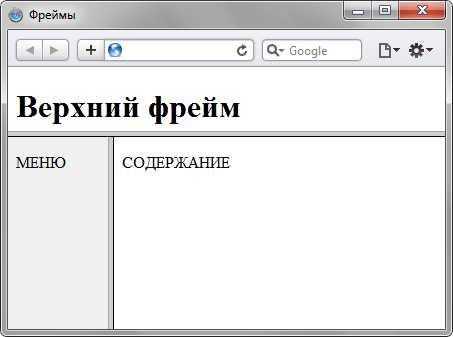
Рис. 13.2. Разделение страницы на три фрейма
В данном случае опять используется тег <frameset>, но два раза, причем один тег вкладывается в другой. Горизонтальное разбиение создается через атрибут rows, где для разнообразия применяется процентная запись (пример 13.4).
Пример 13.4. Три фрейма
<!DOCTYPE HTML PUBLIC "-//W3C//DTD HTML 4.01 Frameset//EN" "http://www.w3.org/TR/html4/frameset.dtd">
<html>
<head>
<meta http-equiv="Content-Type" content="text/html; charset=utf-8">
<title>Фреймы</title>
</head>
<frameset rows="25%,75%">
<frame src="top.html" name="TOP" scrolling="no" noresize>
<frameset cols="100,*">
<frame src="menu.html" name="MENU">
<frame src="content.html" name="CONTENT">
</frameset>
</frameset>
</html>Как видно из данного примера, контейнер <frameset> с атрибутом rows вначале создает два горизонтальных фрейма, но вместо второго фрейма подставляется еще один <frameset>, который повторяет уже известную вам структуру из примера 13.1. Чтобы не появилась вертикальная полоса прокрутки, и пользователь не мог самостоятельно изменить размер верхнего фрейма, добавлены атрибуты scrolling=»no» и noresize.
htmlbook.ru
Учебник HTML 5. Статья «Фреймы»
В это статье Вы узнаете, что такое фреймы, для чего они нужны, где и как применяются, кроме того, Вы познакомитесь как в HTML выделяют контактную информации и используют аббревиатуру.
Не так давно фреймы использовались в качестве навигации по сайту, когда навигационная страница располагалась в одном окне, а страницы с контентом, располагались в других документах. В настоящее время использование фреймов на страницах сайтов можно встретить все реже, это как правило, какие-то примеры кода с «песочниц» (выделенная среда для исполнения компьютерного кода), участки Google Maps (необходимо задавать адрес в такой форме: https://maps.google.com?output=embed), либо видео, размещенное с видео хостинга YouTube.
Тег <iframe> (HTML Inline Frame Element) определяет встроенную в веб-страницу область, которая может отображать содержимое отдельно взятого документа (например, *.pdf), медиа-контента или другого веб-сайта в заданном пространстве. Содержимое внутри области существует независимо от окружающей страницы.
Синтаксис для добавления фрейма:
<iframe src = "URL"> </iframe>, где src атрибут, который определяет местоположение документа или веб-сайта.
Обращаю Ваше внимание, на то что некоторые сайты, например такие как поисковые системы, блокируют возможность размещения страницы сайта во фреймах, либо осуществляют переход по таймеру на свою «реальную» страницу.
В следующем примере мы возьмем в качестве загрузки во фрейм отличный сайт — TinyPng.com, который предоставляет возможность сжимать изображения, предназначенные к загрузке на Ваш сайт. Как правило, удаётся уменьшить размер изображений на 50%, а то и больше, что значительно уменьшает их объем, экономит дисковое пространство и увеличивает скорость загрузки страниц.
<!DOCTYPE html> <html> <head> <title>Пример использования элемента <iframe></title> </head> <body> <iframe name = "myframe" width = "665px" height = "265px" src = "https://tinypng.com"></iframe><br> <!-- в атрибуте src указываем абсолютный адрес сайта, который хотим открыть во фрейме --> <a href = "https://tinypng.com" target = "myframe">TinyPng</a> <!-- указываем, что ссылка откроется во фрейме --> <a href = "moscow.jpg" target = "myframe">Moscow</a> <!-- задаем относительный путь к изображению и имя фрейма, где оно откроется --> <a href = "paris.jpg" target = "myframe">Paris</a> <!-- задаем относительный путь к изображению и имя фрейма, где оно откроется --> <a href = "london.jpg" target = "myframe">London</a> <!-- задаем относительный путь к изображению и имя фрейма, где оно откроется --> </body> </html>
В этом примере мы:
- Элементом <iframe> создали фрейм, которому атрибутом name задали имя — «myframe», атрибутом width установили ширину фрейма «665px», а атрибутом height высоту фрейма «265px» . В обязательном атрибуте src указали абсолютный адрес сайта, который хотим открыть во фрейме «https://tinypng.com».
- Разместили четыре ссылки, при клике на которые ссылка открывается непосредственно во фрейме (в значении атрибута target указано имя нашего фрейма — «myframe»). Первая ссылка открывает сайт, загруженный изначально, а остальные три загружают различные изображения, находящиеся в той же папке, что и файл с примером.
Результат нашего примера:
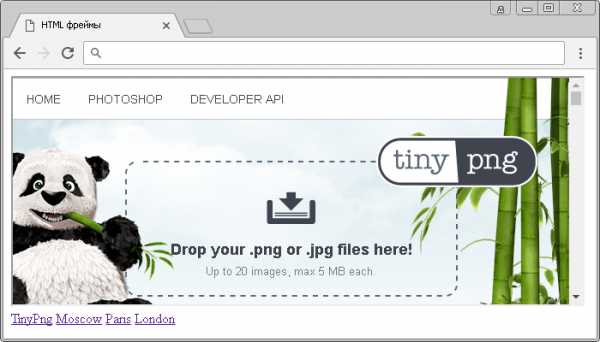 Рис. 27 Пример использования фреймов в HTML.
Рис. 27 Пример использования фреймов в HTML.HTML аббревиатура и контактная информация
HTML тег <abbr> (HTML Abbreviation Element) определяет аббревиатуру или акроним. Маркировка сокращений является полезной информацией для браузеров, систем перевода и поисковых машин, для пользователя применение этого элемента не видимо.
Как правило, тег <abbr> применяется совместно с глобальным атрибутом title, для отображения полного описания аббревиатуры пользователю при наведении.
HTML тег <address> определяет контактную информацию (автор / владелец) документа или статьи. Если элемент <address> находится внутри тега <body>, то представляет контактную информацию для документа, а если находится внутри элемента <article> (статья), то он представляет контактную информацию для этой статьи.
Текст внутри элемента <address>, как правило, отображается курсивом. Элемент не должен использоваться просто для описания почтового адреса, если он не является частью контактной информации. Элемент, чаще всего, используют с другой информацией в элементе <footer> (нижний колонтитул или «подвал» сайта).
Об элементах, добавленных в HTML 5 — <footer> и <article> мы поговорим в статье «Теги разметки страницы в HTML».
Пример использования:
<html> <head> <title>Аббревиатура и контактная информация</title> </head> <body> <p><abbr title = "ВСЕРОССИЙСКИЙ НАУЧНО-ИССЛЕДОВАТЕЛЬСКИЙ <!-- добавляем аббревиатуру с глобальным атрибутом title --> ГЕОЛОГИЧЕСКИЙ ИНСТИТУТ им. А.П. КАРПИНСКОГО">ВСЕГЕИ</abbr> является преемником и продолжателем традиций первого государственного геологического учреждения России – Геологического комитета, созданного в Санкт-Петербурге... <iframe src = "http://vsegei.ru"></iframe> <!-- добавляем фрейм с сайтом института --> <address style = "background-color: khaki"> 199106, Санкт-Петербург, Средний пр., 74</br> <!-- добавляем контактную информацию института --> E-mail: [email protected]</br> Сайт: http://vsegei.ru/ru/ </address> </body> </html>
В данном примере мы:
- Поместили аббревиатуру института в тег <abbr> и применили глобальный атрибут title, для того, чтобы при наведении на нее мышкой было понятно, что это высшее учебное заведение, а не то, что вы подумали.
- Кроме того загрузили во фрейм сайт данного учебного заведения (в обязательном атрибуте src указали абсолютный адрес сайта).
- Внизу страницы (внутри тега <address>) добавили адрес и контактные данные института, указанные на официальном сайте. Текст, помещенный внутрь этого тега, по умолчанию отображается курсивом. Кроме того для элемента <address> добавили глобальный атрибут style, которым задали встроенный CSS стиль (цвет заднего фона).
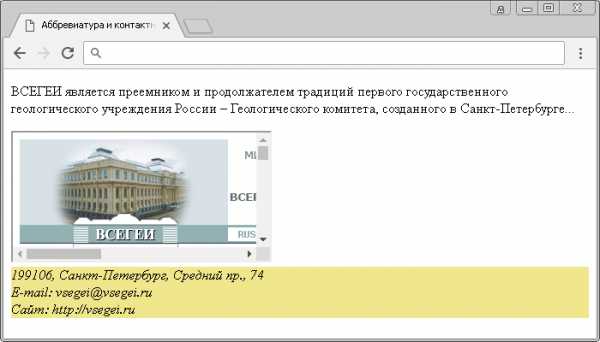 Рис 28 Аббревиатура и контактная информация в HTML.
Рис 28 Аббревиатура и контактная информация в HTML.Вопросы и задачи по теме
Перед тем как перейти к изучению следующей темы пройдите практическое задание:
- Для выполнения задания вам понадобится скачать архив и скопировать содержимое архива в любую папку на вашем жестком диске:
- Используя полученные знания составьте HTML страницу (practice_19.html в архиве), которая содержит фрейм и четыре ссылки:
- Первая ссылка загружает сайт «Википедии», или любой другой.
- Вторая ссылка загружает во фрейм изображение из папки (practice_19_1.jpg).
- Третяя ссылка загружает во фрейм изображение из папки (practice_19_2.jpg).
- Четвертая ссылка загружает во фрейм изображение из папки (practice_19_3.jpg).
Для фрейма задайте размер таким образом, чтобы он был по ширине и высоте изображений. В качестве адреса, который будет загружаться во фрейм можете выбрать сайт «Википедии», или любой другой.
- Результат примера вы можете скачать после выполнения задачи для самопроверки:
basicweb.ru
Фреймы в HTML
Всем доброго времени суток! С Вами Бернацкий Андрей.
Прежде, чем перейти непосредственно к статье, я Вам хочу дать ссылку на видео-версию данной темы:
Видео версия 14 урока
В этом выпуске мы поговорим о фреймах в HTML. Фреймы по своей сути очень похожи на таблицы, но в отличие от таблиц, каждый фрейм независим и в каждом из них может быть отдельная web страница со своим адресом.
Практический курс по верстке адаптивного сайта с нуля!
Изучите курс и узнайте, как верстать современные сайты на HTML5 и CSS3
Узнать подробнееНа рисунке видим достаточно распространенную структуру сайта. Ее можно представить в виде таблицы, а можно все это сделать при помощи фреймов. В верхний фрейм можно загрузить страницу с логотипом и меню, в левый – страницу с навигацией по сайту, в центральном фрейме будет страница с основным содержимым сайта, в правый фрейм загрузим страницу с рекламными баннерами, а в нижний – страницу с контактной информацией. Вот вкратце что такое фреймы.
Теперь рассмотрим, как это все можно осуществить.
Особенностью документа, содержащего фреймы, является то, что он не содержит контейнера BODY. Вместо него используется контейнер FRAMESET. Общий синтаксис фреймов выглядит следующим образом:
<html> <head>…</head> <frameset>….</frameset> </html>
<html> <head>…</head> <frameset>….</frameset> </html> |
В контейнере <frameset>….</frameset> располагаются теги <frame />, которые определяют содержимое фреймов.
У тега <frameset> есть два параметра:
rows = число – количество строк (горизонтальных подокон).
cols = число – количество столбцов (вертикальных подокон).
Вообще говоря, значение параметров rows и cols задаются не совсем числами, а перечислением чисел через запятую. Сколько будет идти чисел, столько строк или столбцов и будет, а числа определяют размер фрейма. Главное, чтоб сумма этих чисел составляла всю ширину экрана.
Давайте, разберем это на примере, и все будет понятно. Сейчас создадим фреймовый документ следующего вида:
Код, который определит нам такую структуру фрейма, будет выглядеть так:
<frameset cols=»30%,*,30%»> <frame src=»../Урок 13/index.html» /> <frame src=»//www.mail.ru» /> <frame src=»../Урок11/index.html» /> </frameset>
<frameset cols=»30%,*,30%»> <frame src=»../Урок 13/index.html» /> <frame src=»//www.mail.ru» /> <frame src=»../Урок11/index.html» /> </frameset> |
В первой строке приведенного кода открывается контейнер frameset, в параметре cols указано, что будет три вложенных фрейма. У первого ширина будет 30% от всей ширины экрана. У третьего ширина будет тоже 30% от всей ширины экрана. А второй фрейм займет все оставшееся место. Да символ «*»(звездочка) означает занять все оставшееся место на экране.
Кстати, рассмотрим, каким образом фреймам можно задавать размеры в параметрах cols и rows:
Можно задать размер, поставив просто число. Это число, будет определять размер фрейма в пикселях.
Можно задать значение ширины в процентах. Причем, если сумма процентов всех колонок будет превышать 100%, то все фреймы пропорционально уменьшаться, что бы общая сумма было равна 100%. Аналогично ситуация будет, если сумма процентов всех колонок будет менее 100%, то все фреймы пропорционально увеличатся, что бы общая сумма было равна 100%.
Можно задавать размер фрейма символом “*” (звездочка). Это означает, что фрейм должен занять все оставшееся место. Если будет указано, например <frameset cols=»20%,*,*»>, то есть две звездочки, то все оставшееся место будет поровну разделено между этими двумя фреймами (в данном случае по 40%).
Можно комбинировать варианты задания размеров фреймов в HTML. Например:
<frameset cols=»70,*,40%»>
<frameset cols=»70,*,40%»> |
Этот код означает, что у первого фрейма размер будет 70 пикселей, у третьего 40% ширины экрана, а второй займет все оставшееся место.
С первой строкой кода разобрались полностью. Идем дальше.
Далее следуют теги <frame src=»url» />. Поскольку через запятую в параметре cols тега frameset задано три числа (то есть будет три фрейма), то и тегов <frame /> должно быть тоже три. Значением параметра src является адрес web страницы, которая будет загружаться в данный фрейм. Адрес, как видно из примера, может быть абсолютным и относительным.
И в последней строке закрывается контейнер </frameset>.
Если заменить в первой строке кода параметр cols на rows, то мы получим такой же фреймовый документ, состоящий из трех фреймов. Только разбиение на фреймы будет идти по вертикали.
<frameset rows=»30%,*,30%»> <frame src=»../Урок 13/index.html» /> <frame src=»../Урок 12/index.html» /> <frame src=»../Урок 11/index.html» /> </frameset>
<frameset rows=»30%,*,30%»> <frame src=»../Урок 13/index.html» /> <frame src=»../Урок 12/index.html» /> <frame src=»../Урок 11/index.html» /> </frameset> |
Параметры rows и cols одновременно использовать нельзя. Это приводит к ошибкам, и неверному отображению содержимого.
У всех сейчас возник вопрос о том, как создать такую структуру, о которой я говорил в самом начале статьи. К этому вернемся чуть позже, а пока обратимся к тому, что у нас сейчас происходит в браузере.
В браузере мы видим три страницы, каждая из которых находится в своем фрейме.
При этом мы, наведя курсор мыши к границам фреймов, можем изменять размеры фреймов, так же видны полосы прокрутки и границы между фреймами. Это не всегда нужно, даже скорее совсем не нужно. А всем этим можно управлять благодаря параметрам тегов frame и frameset.
Параметры тегов frame и frameset:
src =»url» – обязательный параметр. Указывает адрес страницы, которая будет отображена внутри фрейма. Используется только для frame.
noresize – отменяет возможность изменения размеров. Используется только для frame.
scrolling=»yes/no/auto» – определяет наличие полос прокрутки. Значение yes – указывает на присутствие полос прокрутки. Значение no – указывает, что полос прокрутки не будет. При значение auto – браузер сам определяет, будут ли полоски прокрутки. Используется только для frame.
name=»frame-name» – имя фрейма. Данный параметр используется для взаимодействия между фреймами. Подробнее о нем поговорим чуть позже. Используется только для frame.
border=число – толщина границ между фреймами. Если принимает значение 0, то границы между фреймами не отображаются. Используется только для frameset.
framespacing=»число» – расстояние между фреймами. Используется только для frameset.
Используя эти параметры, можно получить страницу, у которой не отображаются границы между фреймами, нет возможности изменять размеры фреймов и у двух последних фреймов запретим скроллинг. Код такой страницы выглядит следующим образом:
<frameset cols=»30%,*,30%» border=»0″> <frame src=»../Урок 13/index.html» noresize=»noresize” /> <frame src=»../Урок 12/index.html» noresize=»noresize» scrolling=»no» /> <frame src=»../Урок11/index.html» noresize=»noresize» scrolling=»no» /> </frameset>
<frameset cols=»30%,*,30%» border=»0″> <frame src=»../Урок 13/index.html» noresize=»noresize” /> <frame src=»../Урок 12/index.html» noresize=»noresize» scrolling=»no» /> <frame src=»../Урок11/index.html» noresize=»noresize» scrolling=»no» /> </frameset> |
Есть еще несколько параметров, но они не однозначно работают, поэтому я считаю целесообразным их даже не упоминать в выпуске.
Пожалуй, с параметрами все. Рассмотрели на примере как их применять.
Теперь создадим фреймовую структуру, о которой я говорил в самом начале выпуска.
Практический курс по верстке адаптивного сайта с нуля!
Изучите курс и узнайте, как верстать современные сайты на HTML5 и CSS3
Узнать подробнееДля этого, создаем структуру из трех фреймов с разбиением по вертикали.
Пишем:
<frameset rows=»100,*,70″ border=»0″>
<frameset rows=»100,*,70″ border=»0″> |
То есть, там где логотип и меню сайта высота будет 100 пикселей. Где контактная информация высота будет 70 пикселей. Все остальное место займет строка с навигацией сайта, основным содержимым сайта и рекламными баннерами.
Далее описываем первый фрейм. Это будет меню и логотип сайта.
<frame src=»../Урок 13/index.html» noresize=»noresize» />
<frame src=»../Урок 13/index.html» noresize=»noresize» /> |
Далее во второй строке у нас идет три колонки, и каждая со своим адресом страницы.
Соответственно, вместо тега <frame />, мы должны вставить еще один контейнер <frameset>..</frameset> с тремя столбцами, и в каждый записать свой адрес страницы. Видите, ничего сложного, мы просто вместо тега <frame /> вставляем новый, нужный нам, контейнер <frameset>..</frameset>.
<frameset cols=»20%,*,20%»> <frame src=»../урок 7/lesson7.html» /> <frame src=»../урок3/Untitled-1.html» /> <frame src=»../урок1/lesson1.html» /> </frameset>
<frameset cols=»20%,*,20%»> <frame src=»../урок 7/lesson7.html» /> <frame src=»../урок3/Untitled-1.html» /> <frame src=»../урок1/lesson1.html» /> </frameset> |
После этого вставляем наш третий фрейм с контактной информацией и закрываем главный контейнер </frameset>
<frame src=»../Урок11/index.html» noresize=»noresize» scrolling=»no» /> </frameset>
<frame src=»../Урок11/index.html» noresize=»noresize» scrolling=»no» /> </frameset> |
Полный код данной страницы приведен ниже:
<frameset rows=»100,*,70″ border=»0″> <frame src=»../Урок 13/index.html» noresize=»noresize» /> <frameset cols=»20%,*,20%»> <frame src=»../урок 7/lesson7.html» /> <frame src=»../урок3/Untitled-1.html» /> <frame src=»../урок1/lesson1.html» /> </frameset> <frame src=»../Урок11/index.html» noresize=»noresize» scrolling=»no» /> </frameset>
<frameset rows=»100,*,70″ border=»0″> <frame src=»../Урок 13/index.html» noresize=»noresize» /> <frameset cols=»20%,*,20%»> <frame src=»../урок 7/lesson7.html» /> <frame src=»../урок3/Untitled-1.html» /> <frame src=»../урок1/lesson1.html» /> </frameset> <frame src=»../Урок11/index.html» noresize=»noresize» scrolling=»no» /> </frameset> |
Конечно, адреса для фреймов я взял из предыдущих выпусков рассылки, и никакого меню, логотипа, навигации и так далее мы тут не увидели. Но структуру такую как нужно мы получили. Но если создать реальные нужные страницы, то можно получить красивую структуру.
Что мы получили в итоге. Чем это удобно или неудобно (решать вам), но при фреймовой структуре, всегда все наши фреймы остаются на странице. Независимо от величины содержимого у нас всегда будет виден логотип и меню сайта, нижняя часть сайта контактной информацией, блок навигации и баннеры. Вот, в общем-то, суть и смысл фреймов.
Существует возможность взаимодействия между фреймами. Можно сделать так, чтобы нажав на ссылку в одном фрейме, информация появилась в другом. Сейчас мы посмотрим, как это делается.
Создадим фрейм следующего вида:
В левом фрейме, будут располагаться наши ссылки. А в правом – страницы на которые ведут эти ссылки.
Создаем такой фрейм:
<frameset cols=»100,*» border=»0″> <frame src=»ind2.html» noresize=»noresize» /> <frame src=»ind3.html» name=»fram1″ /> </frameset>
<frameset cols=»100,*» border=»0″> <frame src=»ind2.html» noresize=»noresize» /> <frame src=»ind3.html» name=»fram1″ /> </frameset> |
Здесь, надеюсь все понятно. Единственный момент – это у второго фрейма параметр name=»fram1″. Именно значение параметра name мы и будем использовать в дальнейшем. Запомним его.
Теперь создаем документ ind2.html. в нем будет располагаться наш набор ссылок. В общем — это обычный html документ, только у ссылок, мы укажем параметр target и в качестве значение этому параметру укажем имя нашего фрейма — «fram1». То есть:
<a href=»http://www.webformyself.com» target=»fram1″> on webformyself.com</a> <br /> <a href=»http://www.mail.ru» target=»fram1″> on mail.ru</a> <br /> <a href=»http://www.google.ru» target=»fram1″> on google.ru</a>
<a href=»http://www.webformyself.com» target=»fram1″> on webformyself.com</a> <br /> <a href=»http://www.mail.ru» target=»fram1″> on mail.ru</a> <br /> <a href=»http://www.google.ru» target=»fram1″> on google.ru</a> |
Создадим документ ind3.html. Можно его оставить пустым, а можно в нем расположить то, что вы хотите видеть на начальной странице.
Сейчас у нас создан фрейм из двух колонок. В левом располагается перечень ссылок, а в правом будет отображаться та страница, на которую ведет ссылка из левого фрейма.
Расскажу еще про один тег касающейся фреймов и буду заканчивать данный выпуск.
Тег <iframe>…</iframe>. В контейнер <iframe>…</iframe> обычно пишется информация о том, что браузер фреймы не поддерживает. Если браузер поддерживает фреймы, то данная информация игнорируется. Контейнер <iframe>…</iframe> ставится внутри html документа, в любое место, куда захочется или это требуется. В параметре src указывается адрес страницы, которая будет загружаться во фрейм. Например, поставим во второй выпуск рассылки сайт webformyself.com. Для этого в любом месте html документа второго выпуска напишем:
<iframe src=»//www.webformyself.com» width=»800″ align=»left»>Вашим браузером фреймы не поддерживаются!</iframe>
<iframe src=»//www.webformyself.com» width=»800″ align=»left»>Вашим браузером фреймы не поддерживаются!</iframe> |
У тега <iframe> есть ряд параметров. Некоторые из них вы видите в данном коде. Почти все они такие же, как и у тега <img />.
Итак параметры тега <iframe>:
align — определяет, как фрейм будет выравниваться по краю, а также способ обтекания его текстом. Значения те же, что и для тега img.
frameborder — устанавливает, отображать границу вокруг фрейма или нет.
height — высота фрейма.
hspace — горизонтальный отступ от фрейма до окружающего контента.
name — имя фрейма.
scrolling — способ отображения полосы прокрутки во фрейме.
src — путь к файлу, содержимое которого будет загружаться во фрейм.
vspace — вертикальный отступ от фрейма до окружающего контента.
width — ширина фрейма.
На этом, выпуск посвящённый фреймам в HTML, я завершаю. До скорых встреч. Пока – пока!
Напоминаю Вам о том, что Вы можете скачать видео версии данного урока себе на компьютер по ссылке:
Видео версия 14 урока
Автор: Андрей Бернацкий.
Практический курс по верстке адаптивного сайта с нуля!
Изучите курс и узнайте, как верстать современные сайты на HTML5 и CSS3
Узнать подробнееPSD to HTML
Практика верстки сайта на CSS Grid с нуля
Смотретьwebformyself.com
Фреймы: что это такое для SEO, их недостатки и возможности
Термин «фрейм» пришел к нам из английского языка. В переводе это слово означает «рамка» и представляет собой отдельную область окна. По своей структуре такой участок является полностью законченным HTML-документом.
Отдельные фреймы делят окна браузера на участки, которые размещаются рядом. При этом внутрь каждого из фреймов загружается собственная полноценная страница. Фреймовая технология до сих пор вызывает много споров, но нужно сказать, что пик ее популярности уже прошел. В данный момент эта технология считается устаревшей, и обычные фреймы больше не поддерживаются в HTML5.
История технологии
Сегодня можно констатировать, что решение об отходе от работы с фреймовой технологией окончательно принято. На сайте https://www.w3.org/TR/html5-diff/#obsolete-elements четко указано, что обычные теги для создания такой структуры frame, frameset и noframes являются устаревшими. В качестве аргумента приводятся данные о том, что использование такой структуры отрицательно отражается на юзабилити сайтов и их доступности в сети.
Но современные технологии поддерживают элемент IFRAME. Его использование позволяет вставлять фреймы в текстовые блоки на страницах. При этом такие элементы имеют возможность выравнивания относительно самого текста. Важный момент: изменять размеры встроенных фреймов нельзя в принципе. У них отсутствует соответствующий атрибут для изменения размеров.
В будущем без скачкообразных изменений технологии дальнейшее применение фреймов маловероятно. И стоит помнить, что ведущая организация по стандартизации интернет-технологий – W3C – явно указала на то, что такие структуры не должны использоваться разработчиками сайтов.
То есть фреймы в принципе не должны применяться для структуры страниц при создании новых ресурсов. А вот при поддержке и доработке имеющихся сайтов знание особенностей технологии и их использование будет весьма полезным и продуктивным.
Преимущества фреймов
Среди преимуществ фреймовой технологии – простота использования, высокая скорость работы, возможность точного позиционирования информации в определенных местах окна.
Применение фреймов обеспечивает экономию на объеме передаваемого трафика в процессе работы с сайтом. Ведь при обращении к другому разделу информации обычно происходит обновление только одного участка страницы, а не всего ее кода.
Такая структура обеспечивает интересные возможности навигации по контенту ресурсов. Ведь внутри окна браузера в соседних фреймах можно просматривать различные информационные блоки. Пользователям важно знать, что поиск по фрейму равнозначен выполнению такой операции на отдельной странице.
В процессе работы с сайтом можно динамически менять размеры отдельного участка, что тяжело реализовать с использование других технологических решений.
Возможные недостатки
Проблемы работы сайтов с использованием фреймов накапливались постепенно, но на сегодня они достигли порогового значения. Среди основных недостатков выделяют:
- Неудовлетворительное юзабилити. Сегодня доля пользователей мобильных устройств и планшетов с небольшим разрешением экрана растет и уже превышает число тех, кто посещает сайты со стационарных компьютеров и ноутбуков. И здесь применение фреймов создает серьезные проблемы с адаптивностью страниц при их отображении на различных устройствах. Эта проблема на сегодня практические не имеет решения.
- Ухудшение доступности сайта для различных программ. Увеличение количества дополнительных программ (например, экранные дикторы) выявляет гораздо худшую доступность информации для считывания.
- Неверное отображение страниц. Часто верстка страниц с такой структурой выглядит в браузерах некорректно с точки зрения дизайна. И это связано с особенностями технологии. С точки зрения SEO использование фреймов в html-верстке страницы весьма нежелательно.
- Наличие единого адреса для всей структуры. В результате внутренние страницы такого сайта невозможно добавить в закладки. Это приводит к неудобствам в работе пользователей.
- Некорректная индексация поисковиками. Наличие на сайте нескольких полноценных документов, из которых формируется одна страница, заметно затрудняет работу поисковых систем. Это приводит к существенным ошибкам при индексации. Как следствие – неправильное определение тематики и адресов страниц, выпадение критически важного контента из индексации.
- Непрестижность. Это довольно необычный недостаток для ресурсов в сети. И все же нужно сказать, что факт устаревания верстки сайтов на фреймах приводит к тому, что авторы и владельцы таких ресурсов считаются ретроградами. Но есть отдельные исключения. Даже современные сайты, в которых размещаются чаты, обычно используют работу с фреймами.
Индексирование фреймов поисковиками
Информация, которая поступает из поисковых систем, однозначно говорит нам, что сайты с фреймами индексируются заметно медленнее. При этом часто возникают ошибки, связанные с самой структурой. Ведь в каждом из фреймов отображается полноценная интернет-страница. И в базу индексации может попадать именно такая часть сайта.
Негативный момент такой индексации – при переходе на внутреннюю часть страницы пользователь обычно не видит меню и другие навигационные механизмы. И это неудивительно. Нужно понимать, что обновить фрейм – это не решение проблемы в данном случае. Ведь все навигационные механизмы размещаются в другом контейнере.
Еще одна проблема заключается в том, что часто основная страница контейнерной структуры содержит только заголовок, описание метатегов и тег FRAMESET. И это вроде бы логично – ведь осмысленное содержание размещается в отдельных документах. Именно их посетитель сайта увидит на странице в рамках.
Но вот поисковый робот такую страницу практически никогда не индексирует. Он не находит на ней содержания, полезного для посетителей. Поисковые боты настроены таким образом, что они стараются получить и проиндексировать информацию, размещенную внутри тега body. Именно там происходит поиск полезного для пользователя контента. А на фреймовой странице такого тега нет, он заменяется на FRAMESET.
Частично эту проблему можно решить с применением NOFRAMES. Но на многих сайтах при обращении к нему отдается только информация о том, что браузер не поддерживает фреймы. И для просмотра страницы нужно использовать другую программу.
Такие случаи создают много проблем пользователям, которые при переходе на сайт не видят меню и другую информацию, которая должна отображаться. В случае размещения на сайте фреймов его параметры с точки зрения SEO снижаются. При этом статистика поведения пользователей говорит о том, что авторитет ресурса у поисковых систем падает. Это однозначно отрицательно сказывается на посещаемости сайтов.
Особенно тяжело поисковым системам и индексирующим ботам обрабатывать вложенные и множественные кадровые структуры. Тот факт, что каждый контейнер имеет все признаки отдельного документа, но не содержит полноценную навигационную и другую информацию, дополнительно усложняет ситуацию.
Облегчить работу поисковых систем можно за счет применения правильной перелинковки на страницах. В этом случае необходимо продублировать все ссылки меню, чтобы их можно было найти внутри каждой отдельной части страницы. Но это заметно усложняет и замедляет работу по оптимизации сайта и обновлению информации на нем.
Опыт многих оптимизаторов и вебмастеров также говорит о том, что страницы на фреймах не получают высоких мест в поисковой выдаче. Это происходит даже в том случае, если они попадают в базу индексации.
Особенности продвижения сайтов во фреймах
Некоторые системы поиска неправильно или очень некорректно индексируют файлы с фреймовой структурой. В результате индексная база заполняется не адресами родительских ресурсов (так, как должно было быть), а ссылками на дочерние сайты.
Чтобы минимизировать проблемы индексации сайтов, основанных на фреймах, при их описании применяются специальные теги и параметры. Основным элементом контейнерной структуры является frameset. Именно он заменяет в исходном коде стандартный body;. Каждый отдельный контейнер в структуре описывается frame. Его количество в коде страницы отвечает числу отдельных участков, отображающихся в окне браузера при просмотре.
Указанные теги стоит расположить на главной странице сайта, а затем продублировать содержание внутри каждого из них.
wiki.rookee.ru
Тег | htmlbook.ru
| Internet Explorer | Chrome | Opera | Safari | Firefox | Android | iOS |
| 3.0+ | 1.0+ | 4.0+ | 1.0+ | 1.0+ | 1.0+ | 1.0+ |
Спецификация
| HTML: | 3.2 | 4.01 | 5.0 | XHTML: | 1.0 | 1.1 |
Описание
Тег <frame> определяет свойства отдельного фрейма, на которые делится окно браузера. Этот элемент должен располагаться в контейнере <frameset>, который к тому же задает способ разметки страницы на отдельные области. В каждую из таких областей загружается самостоятельная веб-страница определяемая с помощью атрибута src. Хотя обязательных атрибутов у тега <frame> и нет, рекомендуется задавать каждому фрейму его имя через атрибут name. Это особенно важно, если требуется по ссылке из одного фрейма загружать документ в другой.
Синтаксис
<frameset>
<frame>
</frameset>Атрибуты
- bordercolor
- Цвет линии границы.
- frameborder
- Отображать рамку вокруг фрейма или нет.
- name
- Задает уникальное имя фрейма.
- noresize
- Определяет, можно изменять размер фрейма пользователю или нет.
- scrolling
- Способ отображения полосы прокрутки во фрейме.
- src
- Путь к файлу, предназначенному для загрузки во фрейме.
Закрывающий тег
Не требуется.
Пример
HTML 4.01IECrOpSaFx
<!DOCTYPE HTML PUBLIC "-//W3C//DTD HTML 4.01 Frameset//EN"
"http://www.w3.org/TR/html4/frameset.dtd">
<html>
<head>
<meta http-equiv="Content-Type" content="text/html; charset=utf-8">
<title>Тег FRAME</title>
</head>
<frameset rows="80,*" cols="*">
<frame src="top.html" name="topFrame" scrolling="no" noresize>
<frameset cols="80,*">
<frame src="left.html" name="leftFrame" scrolling="no" noresize>
<frame src="main.html" name="mainFrame">
</frameset>
</frameset>
</html>htmlbook.ru
